Windows 10 es un sistema operativo que apareció cuando las pantallas HD y UHD estaban ganando popularidad. Son bastante comunes ahora y Windows 10 los admite bastante bien. Con las pantallas HD obtienes una imagen más nítida, pero debido a que la pantalla tiene más píxeles, el texto suele ser demasiado pequeño para leerlo. Para evitar esto, Windows 10 tiene una escala de DPI que amplía la pantalla para que sea más fácil de usar. Desafortunadamente, esto da como resultado texto borroso en las aplicaciones en algunos casos. Windows agregó una solución para esto en la actualización de abril de 2018, pero, por supuesto, no hay una solución única para todo. Si la escala de DPI y la corrección de desenfoque no mejoran las cosas para ciertas aplicaciones, puede hacerlo para que la escala no se aplique a esa aplicación en particular. A continuación, le mostramos cómo puede excluir una aplicación de la escala de DPI.
Exclusión de DPI de Windows 10
Esto solo funciona para aplicaciones clásicas o de escritorio. No funcionará para aplicaciones para UWP, es decir, aplicaciones descargadas de Microsoft Store.
Para excluir una aplicación de la escala DPI, debe acceder a sus propiedades. Hay dos maneras de hacer esto. Busque el EXE de la aplicación y haga clic derecho en él. Seleccione Propiedades en el menú contextual.
La otra forma mucho más rápida es iniciar la aplicación. Cuando se esté ejecutando, haga clic con el botón derecho en el icono de la aplicación en la barra de tareas y, en el menú contextual, haga clic con el botón derecho en el nombre de la aplicación. Seleccione Propiedades en el menú contextual.
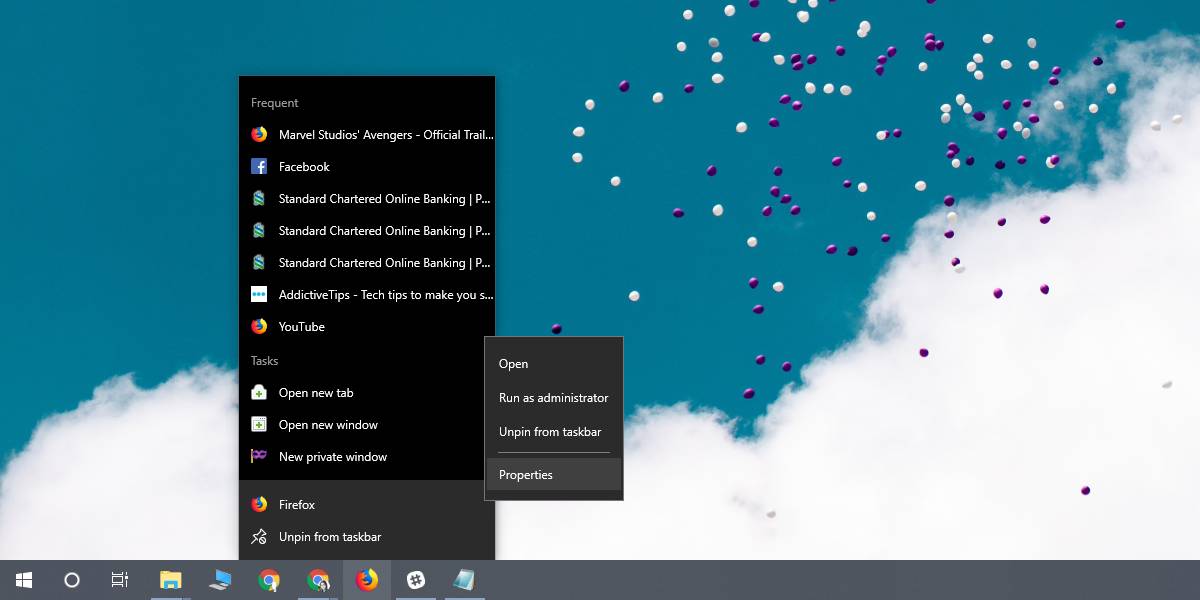
En la ventana Propiedades, vaya a la pestaña Compatibilidad y haga clic en el botón Cambiar configuración de DPI alto. En la siguiente ventana que se abre, habilite la opción ‘Anulación de escala de DPI alta’ y seleccione Sistema en el menú desplegable debajo de ella. Esto excluirá la aplicación de la escala DPI del sistema, es decir, de Windows 10.
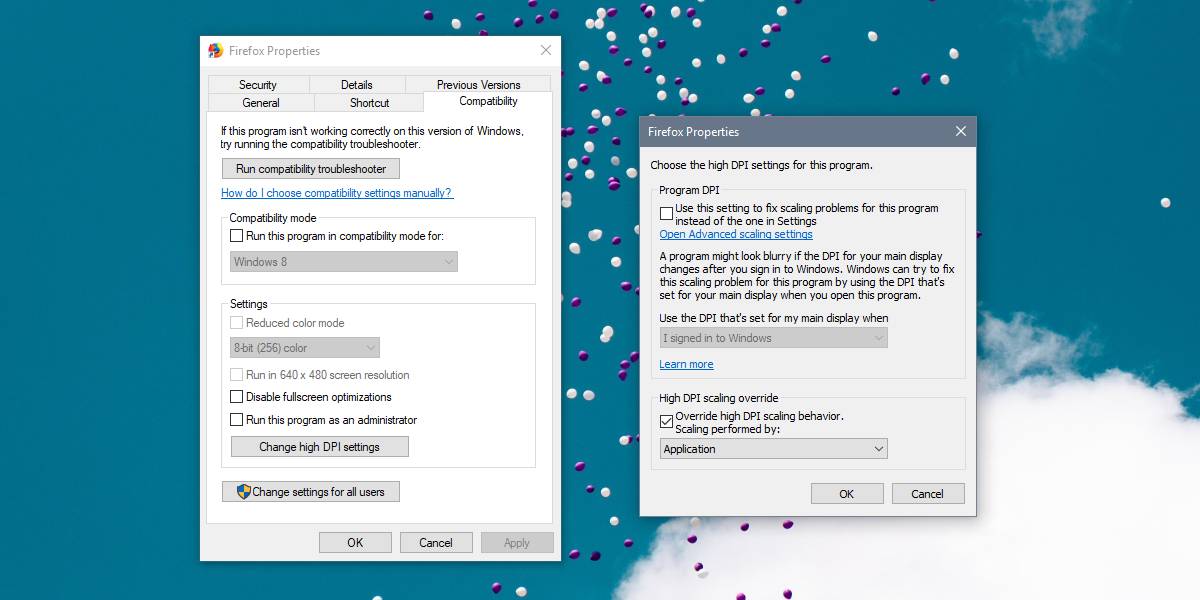
Haga clic en Aceptar y luego en Aplicar.
Esto debería evitar que la aplicación se vea afectada por la escala DPI de Windows 10, pero puede provocar otros problemas, por ejemplo, texto borroso, texto pequeño / ilegible, texto o botones cortados. Desafortunadamente, no hay solución para eso. Puede buscar una solución específica de la aplicación para cualquier aplicación que le esté causando problemas, pero hacer que las aplicaciones funcionen bien con una escala de DPI alta es muy complicado a menos que lo admitan ellos mismos.
Windows 10, o más bien Microsoft, no tiene pautas de diseño rígidas que los desarrolladores deban seguir y encontrará que el sistema operativo en sí carece en algunas áreas con respecto a una GUI consistente, lo que hace que sea aún más difícil para las aplicaciones y el sistema operativo funcionan perfectamente en pantallas HD. La buena noticia es que las aplicaciones más populares funcionan bien con el escalado de DPI, por lo que encontrará pocas aplicaciones que sean realmente un problema.